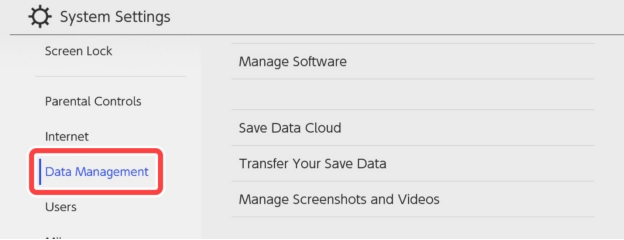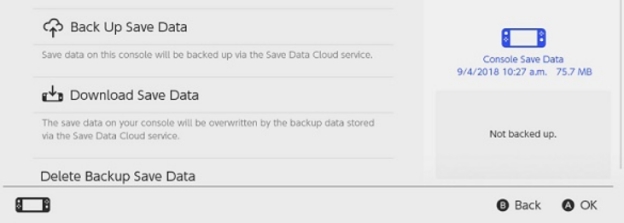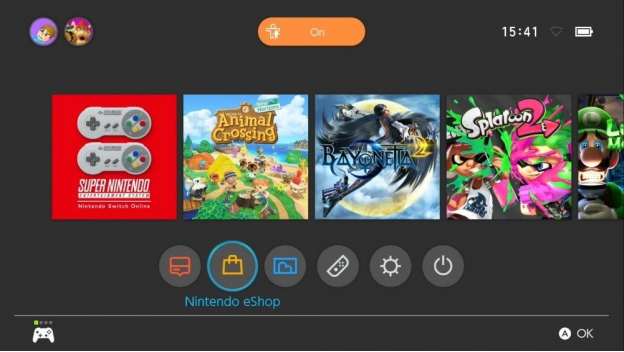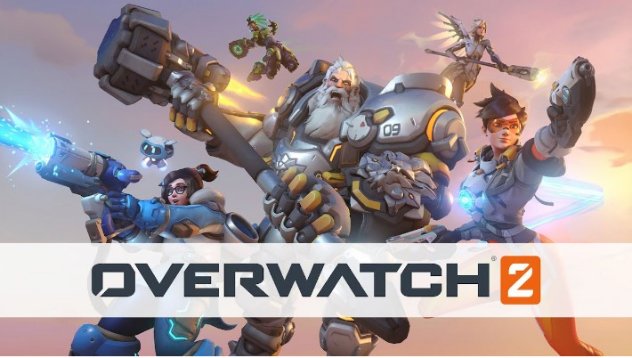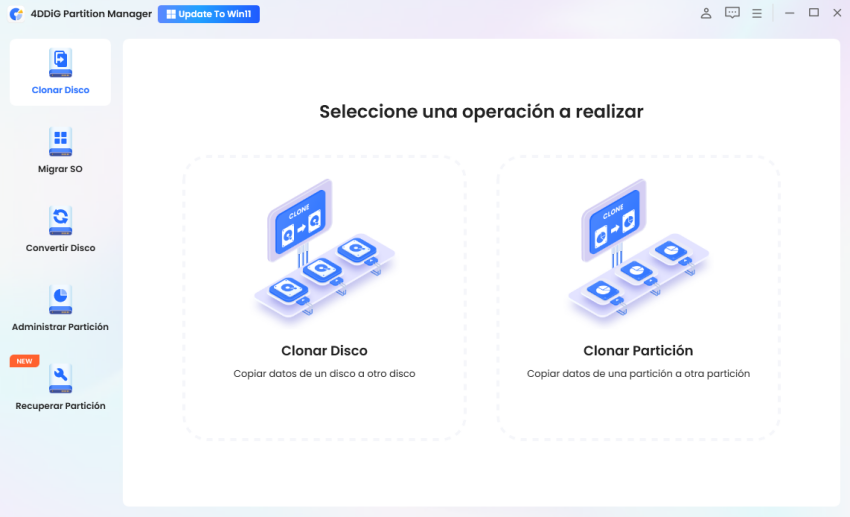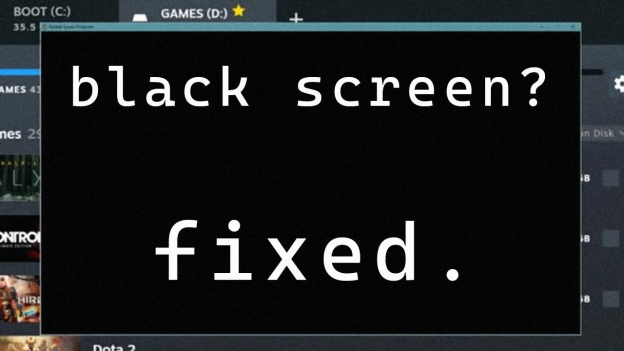Cómo transferir juegos a Nintendo Switch Lite [Guía completa 2026]
¿No sabe cómo transferir juegos a Nintendo Switch Lite ? No está solo, ya que muchos jugadores tienen problemas al intentar mover sus juegos favoritos de una consola a otra.
Ya sea para uso personal o simplemente para compartir juegos con un amigo, transferir juegos a un nuevo switch puede ser algo abrumador. Pero no se preocupe, ya que esta guía lo guiará a través de los pasos para mover juegos digitales.
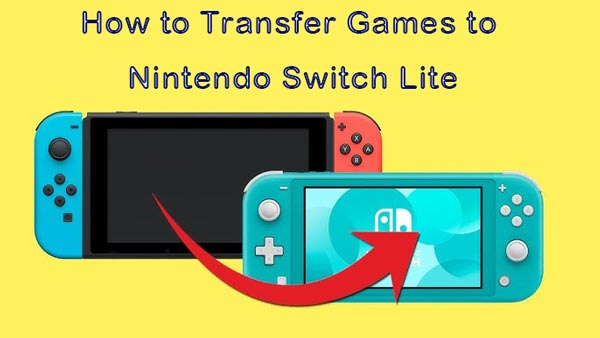
Parte 1. ¿Puede transferir juegos de Nintendo Switch a otra cuenta?
Sí, puede transferir juegos de Nintendo Switch a otro dispositivo. Por el hecho de que Nintendo ha permitido que una cuenta o consola transfiera juegos digitales y guarde datos a otras cuentas y consolas, puede hacerlo fácilmente.
Sin embargo, tenga en cuenta que los juegos que ha comprado están adjuntos a su cuenta Nintendo. Una vez transferida, la nueva cuenta necesita acceso a las compras realizadas por la cuenta original.
Preparativos antes de la transferencia
Antes de comenzar directamente a cómo transferir datos del juego de un switch a otro, tendrá que tomar algunas medidas cuidadosas para prepararlos.
- Configuración de la cuenta: En primer lugar, las cuentas deben estar configuradas correctamente. Debe tener los datos de inicio de sesión de ambas cuentas con usted.
- Actualizar consolas: El segundo paso consiste en actualizar ambas consolas con las últimas actualizaciones de software; esto ayudaría a resolver problemas en los que se pueden producir fallas durante el proceso de transferencia.
- Guardar copia de seguridad de datos: Es posible que desee obtener una copia de seguridad de sus datos guardados en la nube o usar una tarjeta microSD. De esa manera, cualquier cosa que haya estado haciendo no se perderá en el proceso.
- Cargue sus consolas: Asegúrese de que ambas consolas estén completamente cargadas o enchufadas a alguna fuente de energía para evitar interrumpir el proceso en medio de ella.
- Lea las pautas de Nintendo: Tómese un momento para ver las pautas de Nintendo sobre cómo transferir juegos y datos. De esa manera, estará bien preparado para lo que está en la tienda.
Ahora vamos a aprender a transferir juegos de un switch a otro.
Parte 2. Cómo transferir juegos a Nintendo Switch Lite
Aquí hay 2 métodos más fáciles para transferir juegos a Nintendo Switch Lite:
↪️ 1. Cómo transferir juegos de un switch a otro cuando tiene ambas consolas
Transferir juegos de una Nintendo Switch a otra es relativamente fácil si tiene ambas consolas.
- Nintendo Switch (sistema de origen)
- Nintendo Switch (sistema de destino)
- Conexión a Internet
- Una cuenta Nintendo
- Ambos sistemas utilizan la versión 4.0.0 o superior
-
En primer lugar, asegúrese de que ambas consolas estén en Wi-Fi. Esto ayudará en la transferencia.
-
Asegúrese de que ambas consolas tengan las últimas actualizaciones de software disponibles. Compruebe si hay actualizaciones en “Configuración del sistema” > “Sistema” > “ Actualización del sistema”.
-
En la consola de origen:
-
En la Configuración del sistema, seleccione “Administración de datos” > “Guardar nube de datos”.

-
Seleccione los datos del juego que necesita transferir y cárguelos a la nube.
-
-
En la consola de Target:
-
Inicie sesión con la cuenta Nintendo propietaria de los juegos.
-
Seleccione “Configuración” del sistema > “Administración de datos” > “Guardar copia de seguridad en la nube de datos”.
-
Seleccione el juego, luego seleccione “Datos guardados” > “Descargar Guardar datos”.

-
-
Descargar juegos:
- Inicie la Nintendo eShop en la consola en la que desea instalar el juego.
- Encuentre los juegos que le gustaría transferir. Si se compraron usando la misma cuenta, puede descargarlos gratis.
-
Confirme la transferencia:
- Una vez que termine, verifique si sus datos de juego están intactos y si sus juegos están funcionando.
↪ ️ 2. Cómo transferir datos del juego de un switch a otro cuando solo tiene la nueva consola
Si solo tiene una nueva Nintendo Switch Lite, no se preocupe, puede transferir al menos sus datos de juego.
Así es como funciona eso:
-
Encienda su nuevo Nintendo Switch Lite y siga las indicaciones en pantalla hasta llegar a la configuración del usuario.
-
Utilice la opción “Importar usuario” durante la configuración, en caso de que su consola anterior ya no esté disponible.
-
Asegúrese de que su nueva consola esté conectada a Wi-Fi.
-
Inicie sesión con la cuenta Nintendo que posee los juegos que desea transferir.
-
Luego, al abrir la Nintendo eShop, uno puede buscar juegos comprados antes.
-
Seleccione los juegos que desea descargar. Como están adjuntos a su cuenta, puede volver a descargarlos de forma gratuita.

-
Si no hizo una copia de seguridad de sus datos guardados, es posible que algunos juegos no se trasporten. Sin embargo, para la mayoría de los títulos, tendrá el juego listo para jugar.
Parte 3. Cómo transferir juegos Switch a una nueva tarjeta SD desde la tarjeta SD original
Transferir juegos de una tarjeta SD antigua a una más nueva definitivamente debería ayudar a una mejor administración del almacenamiento. El 4DDiG Partition Manager es absolutamente brillante y hará que este proceso sea más sencillo y rápido.
Puede clonar la tarjeta SD o SSD a otra SSD y garantizar que todos los datos y archivos del juego estén bien transferidos.
Características de 4DDiG Partition Manager
- Clonación fácil : clone una tarjeta SD en otra en un instante con todos los datos perfectamente duplicados.
- Facilidad de uso: Diseñado de tal manera que sea fácil de usar con eficacia en el proceso y fácil de usar por cualquier persona, independientemente de su nivel de habilidad.
- Manejo de particiones: Es bastante fácil trabajar con esta aplicación para la administración de particiones en sus tarjetas SD o SSD.
- Protección de datos: Mantenga sus datos seguros durante el proceso de transferencia, reduciendo el riesgo de pérdida de datos.
Cómo mover juegos entre tarjetas SD usando 4DDiG Partition Manager
Estos son los pasos sobre cómo transferir datos de una tarjeta SD a otra:
Descarga Segura
-
Conecta un disco externo a tu ordenador después de descargar e instalar 4DDiG Partition Manager en tu ordenador. A continuación, inicie la aplicación, seleccione 'Clonar disco' en el panel de navegación izquierdo y luego seleccione 'Clonar partición'.

-
Seleccione un disco de origen y una partición de origen de la que desee clonar. A continuación, elija una partición de destino. Asegúrese de que su selección es correcta, haga clic en el botón Siguiente.
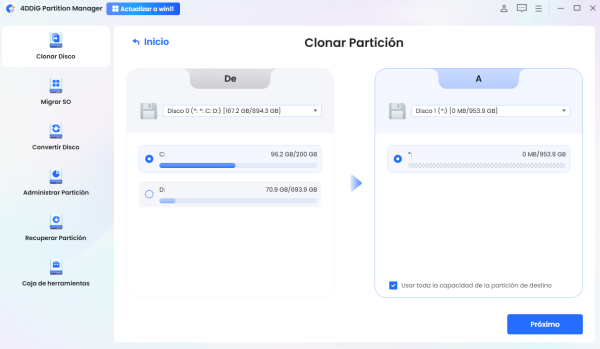
-
A continuación, verás una interfaz de vista previa que muestra el efecto de la partición clonada en el disco de destino. Tras confirmar que la vista previa es correcta, haz clic en el botón Iniciar para comenzar la operación de clonación.
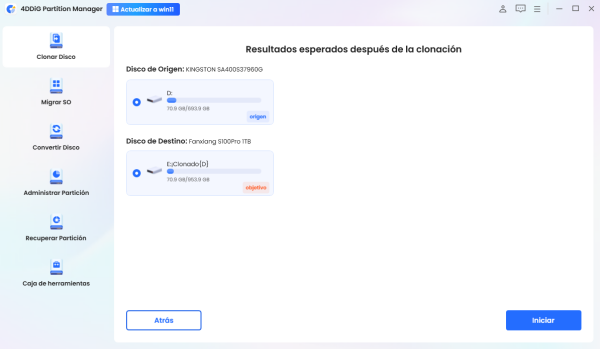
-
Tenga en cuenta que la clonación sobrescribirá todos los datos de la partición de destino, así que después de confirmar que todo es correcto, haga clic en el botón Seguro.
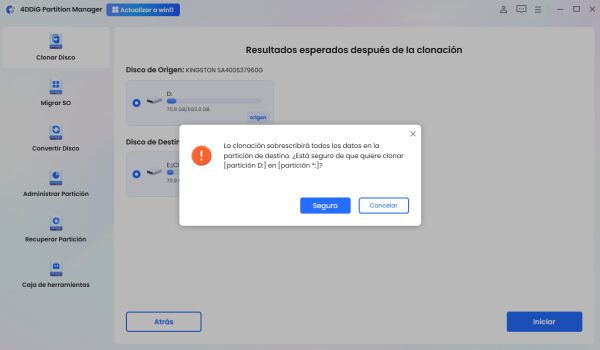
-
Espere a que se complete la clonación de la partición. La velocidad de clonación depende del tamaño de la partición de origen.

-
Ahora ha clonado con éxito los datos de la partición de origen a la partición de destino.
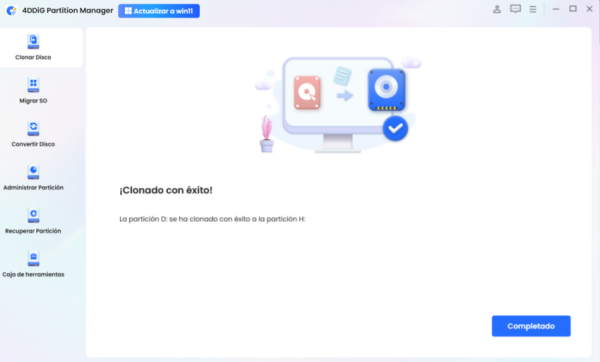
Una vez completado el proceso, puede insertar la tarjeta de destino en otro conmutador y disfrutar de su juego favorito.
¿Nintendo Switch sigue pidiendo formatear tarjeta SD? ¡Solucionarlo ahora!
Conclusión
Así es como transferir juegos a Nintendo Switch Lite . Ya sea moviendo juegos entre dos consolas o copiando datos de una tarjeta SD antigua a una nueva. Puede ser bastante fácil una vez que sepa lo que está haciendo.
Con la ayuda de algunas herramientas como 4DDiG Partition Manager , la transferencia es fácil y segura sin causar la pérdida de datos en un archivo importante . Ahora que sabe dónde obtener la información y que se le proporcionan las herramientas, no debería tener problemas para hackear su Nintendo Switch Lite para ejecutar todos sus juegos favoritos.
¿Su mando de Nintendo Switch no responde? Le presentamos la causa del problema y cómo solucionarlo
Descarga Segura
También te puede interesar
- Home >>
- Disco Duro >>
- Cómo transferir juegos a Nintendo Switch Lite [Guía completa 2026]